
Feel Design
Manual de usuario
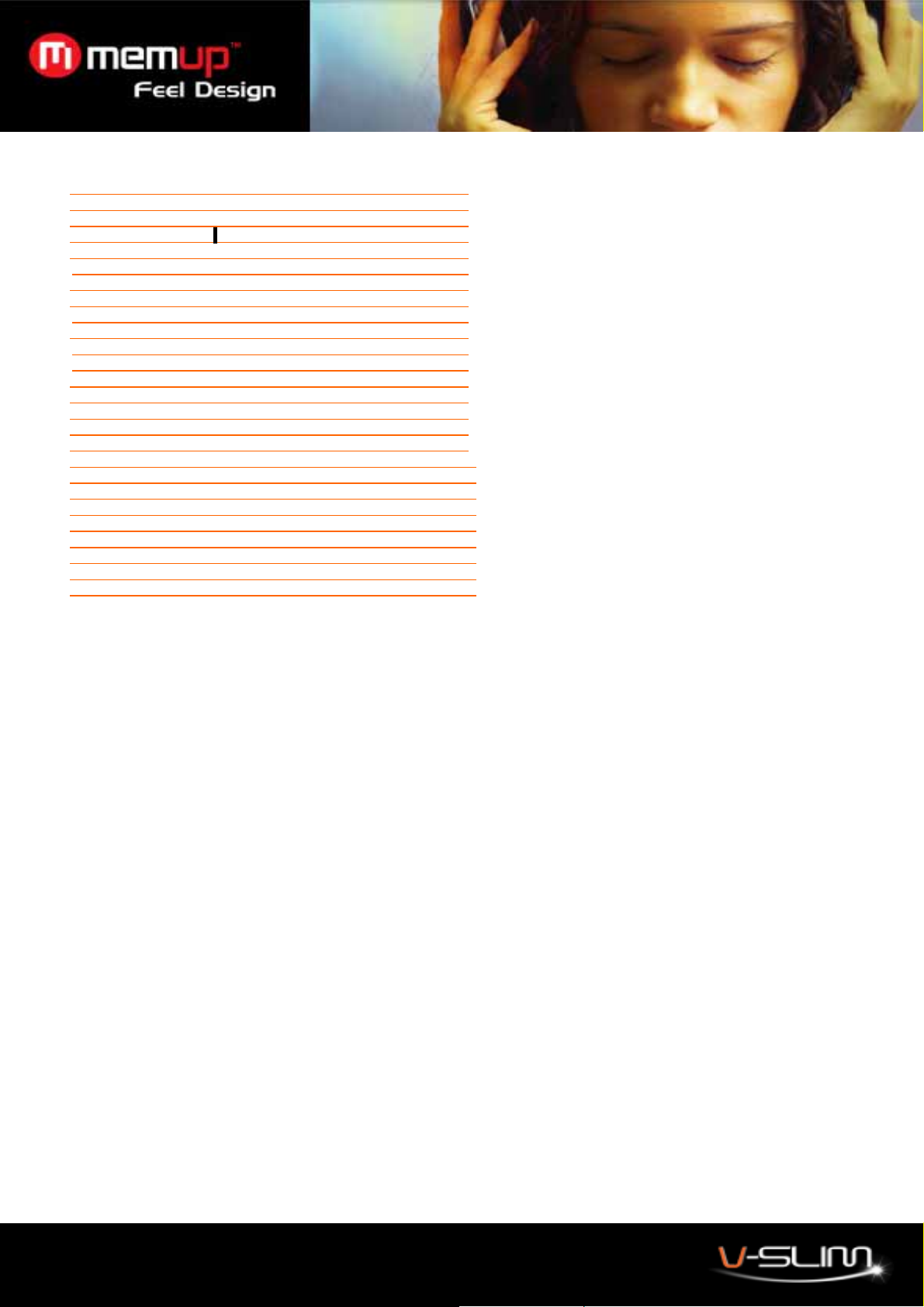
CONTENIDO
1. Seguridad y Advertencias 1
2. Presentación del reproductor 1
3.Controles del reproductor 2
4. Iconos de la pantalla 2
5. Instrucciones de uso del reproductor 3
6. Modo MSC y Modo MTP 3
7. Windows Media Player 10: 4
8. Transferir pistas al V-Slim 5
9. Escuchar archivos de música WMA/MP3 con el V-Slim 5
10. Funcionamiento básico 6
11. Utilizar una tarjeta SD 6
12. Función Hold (“Retención”) 6
13. Navegar por el menú principal 6
14. Buscar música 8
15. Reproducción en curso 8
16. Modo Vídeo 9
17. Utilizar el Software de conversión de video “START.htm” 9
18. Grabadora de voz 10
19. Mi e-book 11
20. Radio FM 11
21. Imágenes 12
22. Calendario 12
23. Configuración avanzada 12
24. Archivo Navi 13
24. Resolución de problemas 13
25. Especificaciones del reproductor 14
1. Seguridad y Advertencias
Baje el volumen antes de colocarse los auriculares. Aumente suavemente el volumen mientras escucha la música hasta
alcanzar un nivel adecuado.
Electricidad estática
Para reducir al máximo la electricidad estática, evite manipular el reproductor en entornos muy secos. En entornos con
descarga electrostática, el producto puede dejar de funcionar correctamente y precisar de un reseteo.
Protección de datos en el dispositivo de almacenamiento USB
¾ Introduzca siempre el dispositivo USB en el sentido correcto. De lo contrario, puede estropearse el dispositivo USB y
este producto.
¾ No extraiga el dispositivo de USB cuando esté accediendo al mismo.
¾ La interferencia eléctrica y las descargas electrostáticas pueden hacer que el dispositivo USB deje de funcionar
correctamente, se estropee y pierda datos.
Indicaciones de seguridad
¾ Se recomienda encarecidamente hacer una copia de seguridad de la información importante en un PC para evitar que
se corrompa, se pierda o que deje de funcionar correctamente el dispositivo. Tenga en cuenta que nuestra empresa y
la fábrica no se harán responsables de cualquier pérdida o corrupción de la información-
¾ El reproductor descrito en el manual puede diferir ligeramente del producto real. Para lograr una mejor prestación,
puede sufrir cambios sin previo aviso.
2. Presentación del reproductor
Características
• Pantalla TFT a color de 2,4"
• Reproductor de WMA/MP3
• Lector e-book
• Reproductor de vídeo
• Visualizador de fotos
• Tarjeta SD micro externa (de hasta 4GB)
• Visualización de la letra de la canción sincronizada con la música en WMA/MP3
• Grabadora de voz
• USB 2.0 de alta velocidad
• Dispositivo de almacenamiento masivo USB
• Conector USB integrado
• Pantalla con luz de fondo
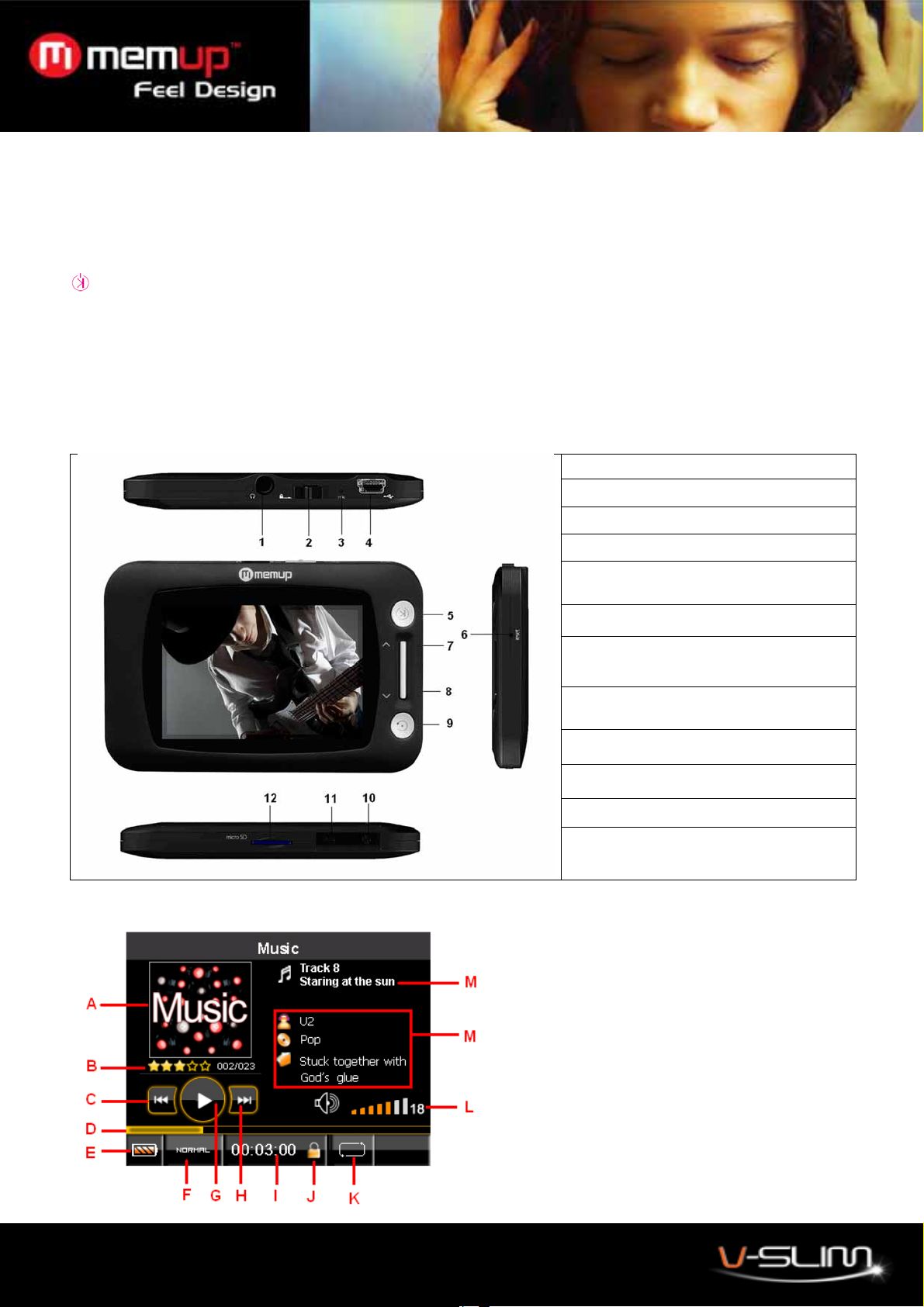
Soporte del sistema
• Soporta Windows 2000/XP/Vista.
• Soporta Mac OS X (versión 10.2.6 o posteriores)
Cómo cargar la batería
Batería: Batería li-po incorporada recargable de alta capacidad
Para cargarla: Conecte el reproductor multimedia a su ordenador. Seleccione USB Charge (Cargar USB) y pulse el botón
. Verá que el icono de la batería parpadea en la pantalla, lo que indica que la batería se está cargando. Cuando el icono
de la batería se llene, el proceso de carga habrá finalizado. Esto puede llevar unas 4 horas.
Nota
• Cuando aparezca el mensaje de aviso “Warning! Low Battery Voltage, Shutting Down…” (“Atención: batería baja.
Preparando para la desconexión…”), cargue el reproductor lo antes posible.
• Cargue la batería completamente cada dos o tres meses cuando no use el reproductor durante un largo período
de tiempo. De lo contrario, la batería estará demasiado baja para encender el reproductor.
3.Controles del reproductor
1. Toma de auriculares
2. Interruptor de retención
3. Micrófono
4. Puerto USB
5. Botón de
Encendido/Apagado/Reproducción/Pausa
6. Orificio de reseteo
7.Saltar a la Anterior/Retroceso
rápido/Arriba
8.Saltar a la Siguiente/Avance
rápido/Abajo
9.Menú
10.Subir volumen/Derecha
11.Bajar volumen /Izquierda
12.Ranura tarjeta SD micro
4. Iconos de la pantalla
A. Carátula de álbum
B. Clasificación con estrellas / Número de
pista / Número total de pistas
C. Saltar la anterior
D. Barra de proceso
E. Indicador de batería
F. Ajuste del ecualizador Reproducir/Pausa
G. Saltar a la siguiente
H. Tiempo transcurrido
I. Icono de bloqueo
J. Modo reproducción
K. Nivel de volumen
L. Pantalla con etiqueta ID3 (nombre de pista)
2
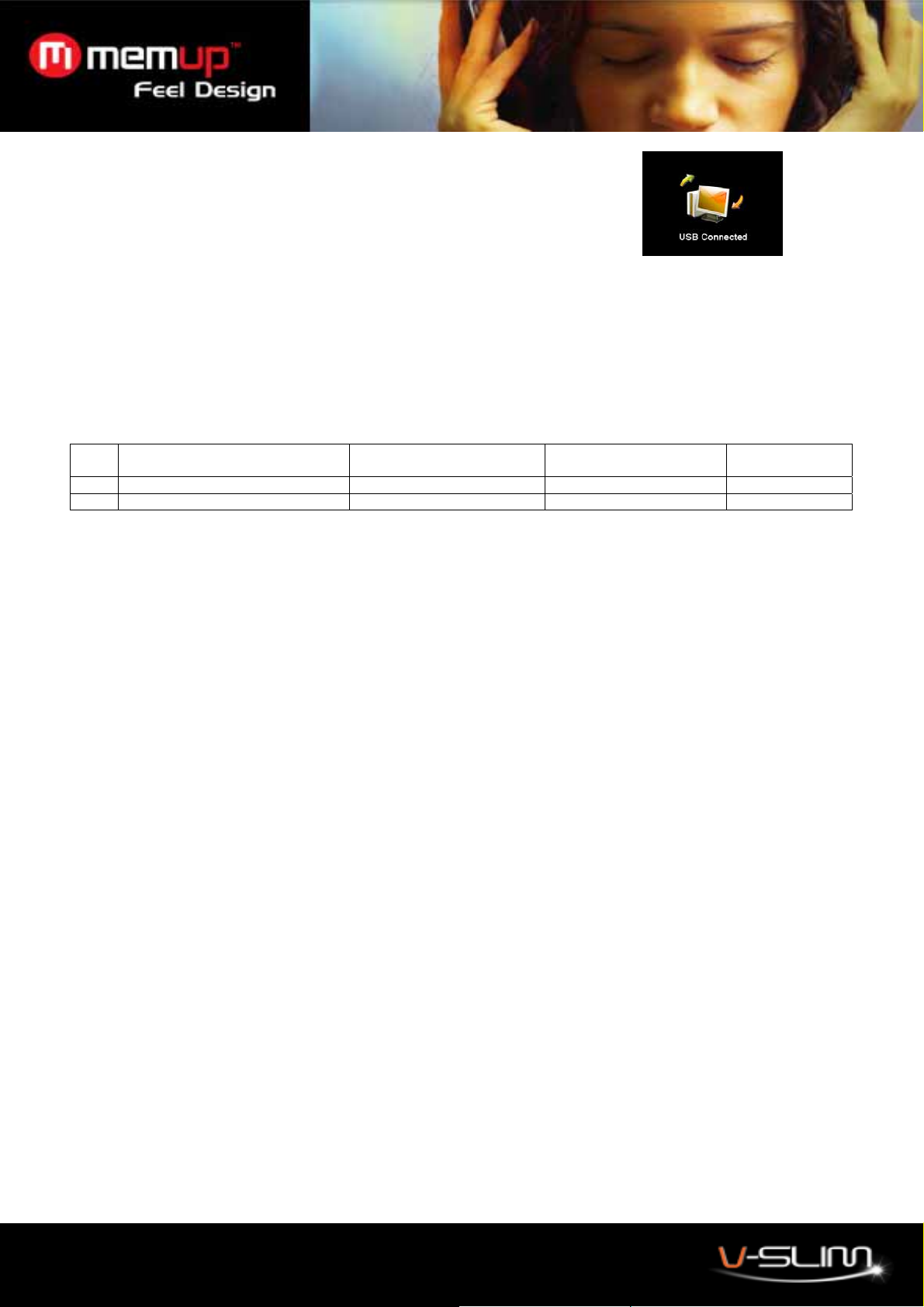
5. Instrucciones de uso del reproductor
Transferir datos al y desde el reproductor
1. Desconecte los auriculares.
2. Conecte el reproductor a su ordenador mediante el cable USB suministrado.
3. Puede elegir entre estos tres modos: USB Disk (Disco USB), MTP Device
(Dispositivo MTP) y USB Charge (Cargar USB).
4. Pulse los botones Arriba y Abajo para seleccionar una opción y pulse Play para confirmarla.
6. Modo MSC y Modo MTP
MSC hace referencia a “Mass Storage Class” o clase de dispositivo de almacenamiento masivo. El reproductor funciona
como un disco extraíble cuando se conecta a un PC en modo MSC.
MTP hace referencia a” Media Transfer Protocol” o Protocolo de Transferencia Multimedia. MTP aplica la última tecnología
de Microsoft para soportar el dispositivo multimedia.
Al conectarse a un PC, los detalles de los modos de funcionamiento son los siguientes:
Windows Me/ 2000 y Mac OS Windows XP
sin WMP10 y 11
MSC √ √ √ √
MTP √ √
Transferir archivos en modo MTP (para usuarios de Windows XP+ WMP10)
{ En el dispositivo MTP, hay dos carpetas: Media (Multimedia) y Data (Datos). Puede transferir música al
reproductor guardándola en la carpeta Media o Data y transferir otros datos ubicándolos en la carpeta Data.
{ O puede utilizar la función Sync (Sincronizar) de Windows Media Player 10 para transferir archivos multimedia
al reproductor (véase la siguiente página para consultar las instrucciones de uso del Windows Media Player)
{ Cuando se conecta la unidad a un ordenador como dispositivo MTP, ningún archivo, incluidos los multimedia y
los de datos, puede reproducirse o abrirse directamente en el reproductor. Debe copiarlos en el disco duro de su
ordenador para reproducirlos y consultarlos.
Transferir archivos en modo MTP (para usuarios de Windows XP+WMP11 y Windows Vista)
{ Tras haber accedido al ordenador y haber conectado el reproductor al mismo en modo MTP, se abrirá una
ventana mostrando el almacenamiento interno del dispositivo.
{ Dentro, encontrará dos carpetas: Música, para archivos de música sincronizados por Windows Media Player 10 u
11, y Playlists (Listas de reproducción), para listas de reproducción sincronizadas por WMP10 u 11).
{ Puede crear o copiar carpetas o archivos en el directorio raíz.
{ Puede almacenar sus archivos de datos como documentos Word, Excel o Pdf en el directorio raíz.
Nota: En el modo MTP, todos los datos transferidos en modo MSC son invisibles.
Transferir archivos en modo MSC (para todos los usuarios de Windows y MAC)
{ El reproductor multimedia puede utilizarse como disco externo de transferencia de archivos.
{ Puede utilizar la técnica de arrastrar y soltar o de copiar y pegar para copiar sus archivos multimedia en la
carpeta respectiva de la memoria de la unidad. Se recomienda encarecidamente que transfiera las fotos a la
carpeta PICTURES (IMÁGENES), los archivos de vídeos a VIDEO (VÍDEOS) y los archivos de texto a TXT
(TEXTO).
{ Al extraer el reproductor multimedia del ordenador, podrá escuchar todos los archivos de música y todos los
datos de la unidad pueden transferirse a otro ordenador.
Nota: No desconecte el reproductor del ordenador cuando esté accediendo al mismo.
Transferir archivos multimedia al reproductor con Windows Media Placer
Puede utilizar Windows Media Player 10 u 11 para gestionar sus archivos de música, copiar pistas de sus CD de audio,
transferir pistas al reproductor, etc. A continuación, encontrará una vista general de las opciones de Windows.
Windows XP
con WMP10 u 11
Windows Vista
3
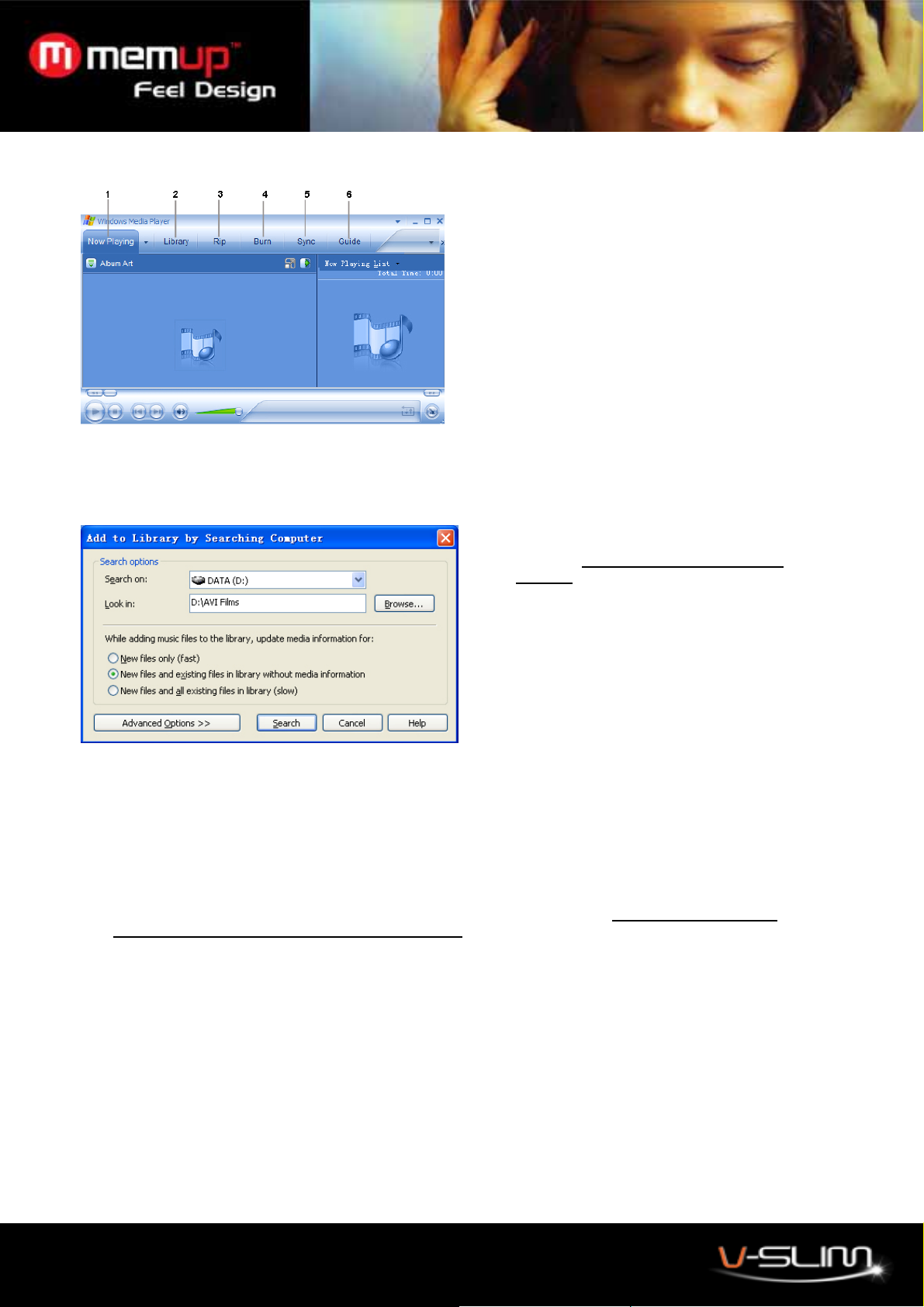
7. Windows Media Player 10:
1. Now Playing (Reproducción en curso) -
Visualice/escuche el archivo multimedia en curso.
2. Library (Biblioteca) - Cree listas de
reproducción y gestione sus archivos multimedia.
3. Rip (Copiar desde CD) - Copie pistas de
audio de un CD en formato WMA o MP3.
4. Burn (Grabar)- Copie pistas en MP3/WMA a un
CD grabable.
5. Sync (Sincronizar)- Copie pistas en MP3 o
WMA en su reproductor multimedia portátil.
6. Guide (Guía) – Busque archivos multimedia
(música, películas, etc.) en línea.
Añadir pistas a la biblioteca multimedia
Windows Media Player reunirá automáticamente todos los archivos en MP3 y/o WMA en su PC dentro de una biblioteca
multimedia, donde podrán reproducirse, editarse, grabarse en un CD o copiarse a su V-Slim.
1. Pinche en Tools (Herramientas) > Search
(Buscar) archivos multimedia (o pulse F3).
2. En el cuadro de diálogo Look in (Buscar en esta
ubicación), localice el disco y la carpeta en los que
están almacenados los archivos.
3. Pinche en Search (Buscar).
4. Windows Media Player añadirá automáticamente
todas las pistas en las carpetas seleccionadas a su
biblioteca.
5. Cuando haya finalizado la búsqueda, pinche en
Close (Cerrar).
Copiar pistas desde sus CD
También puede servirse de Windows Media Player para formar su biblioteca de música codificando sus CD de
audio como archivos de música.
1. Introduzca un CD de audio.
2. Pinche en Rip (Copiar desde CD) Se mostrará el contenido del CD. Por defecto, aparecerán marcadas
todas las pistas.
3. Desmarque las pistas que no desee codificar como archivos de música.
4. Pinche el botón Rip Music (Copiar Música) para iniciar la codificación de las pistas seleccionadas.
NOTA: Puede cambiar las opciones de codificación de pista seleccionando Tools (Herramientas) >
Options (Opciones) > Rip Music (Copiar Música).
5. Cuando haya acabado, Windows Media Player añadirá automáticamente las nuevas pistas a su biblioteca.
4

8. Transferir pistas al V-Slim
Para copiar archivos desde su PC al reproductor multimedia portátil:
1. Conecte el reproductor al PC.
2. Pinche en Sync (Sincronizar).
3. Pinche en Edit Playlist (Editar Lista de
reproducción) para añadir las pistas
que desee transferir al reproductor.
Pinche en OK (Aceptar) cuando haya
añadido todas las pistas que desee.
4. Ahora debería ver la lista de las pistas
que desea transferir al reproductor
marcadas en la parte izquierda de la
pantalla del Windows Media Player
debajo de Sync List (Lista de
sincronización).
Si desea no transferir ninguna de las pistas que aparecen en la lista, desmárquelas.
5. Pinche en Start Sync (Iniciar Sincronización).
6. La/s pista/s seleccionadas se copiarán en el reproductor.
7. Cuando haya acabado de copiar los archivos, desconecte el reproductor.
Extraer V-Slim del ordenador
¾ Con el modo de carga, extraiga V-Slim directamente del ordenador.
¾ Con el modo MSC, extraiga el reproductor del ordenador siguiendo estos pasos:
1. Pinche en el icono Quitar Hardware con Seguridad situado en la barra de tareas (junto al reloj).
2. Pinche en Extracción segura de dispositivo de almacenamiento masivo USB.
3. Espere a que aparezca el mensaje Es seguro retirar el hardware.
4. Retire el reproductor multimedia.
9. Escuchar archivos de música WMA/MP3 con el V-Slim
1. Siga las instrucciones correspondientes a la transferencia de datos al y desde el reproductor multimedia para
copiar archivos de música WMA/MP3 en el reproductor.
2. Conecte los auriculares suministrado a la toma de auriculares.
3. Pulse prolongadamente el botón Power (Encendido) durante 3 segundos aproximadamente para encender el
reproductor.
4. Seleccione My Music (Mi Música) y pulse el botón Play (Reproducir).
5. Seleccione All Music (Toda la música) y pulse el botón Play (Reproducir).
6. Seleccione la canción que desee escuchar y pulse el botón Play (Reproducir).
7. Utilice los controles del reproductor para ajustar la reproducción y el volumen de la música WMA/MP3.
Función Lyric Display (Visualizar letra de la canción)
El reproductor soporta archivos de letras de canciones en formato LRC.
1. Prepare un archivo de música MP3 o WMA (por ejemplo, happymusic.mp3);
2. Descárguese un archivo de letra de canción de Internet. El archivo de letra de canción deberá tener una extensión
LRC. Por ejemplo, happymusic-2004.lrc.
3. Dé un nuevo nombre al archivo de letra de canción. Por ejemplo, happymusic.lrc. Esto asegurará que el
reproductor vincula el nombre de archivo de la letra con el nombre de archivo de la música correspondiente.
4. Copie el archivo de la letra y el archivo de la música en el reproductor.
5. Desconecte el reproductor.
6. Utilice los botones de salto para seleccionar el archivo de música (por ejemplo, abc.mp3). Pulse el botón de Play
(Reproducir) para que empiece la reproducción.
7. Las letras deberían mostrarse de manera sincronizada en pantalla mientras se reproduce la música.
Nota:
• El reproductor soporta sólo el formato LRC.
• Si las letras no se sincronizan perfectamente con la música, ello no será debido a un defecto del reproductor.
Compruebe el archivo de letra o descárguese un archivo de letra mejor de Internet y vuelva a intentarlo.
5

• Asegúrese de que el archivo de música MP3 y el archivo LRC están guardados en el mismo directorio y tienen el
mismo nombre de archivo. De lo contrario, el reproductor no podrá reconocer el archivo de letra.
10. Funcionamiento básico
¾ Pulse prolongadamente el botón Power (Encendido) durante 3 segundos aproximadamente para encender el
reproductor.
¾ En el modo Play, pulse el botón Play (Reproducir) para hacer una pausa y vuelva a pulsarlo para continuar.
¾ Pulse los botones +/ - para subir o bajar el volumen.
¾ Pulse los botones de salto ( ) para pasar a la canción siguiente o a la anterior. Pulse prolongadamente los
botones de salto para avanzar o retroceder en la canción en curso.
¾ Para apagar el reproductor, pulse prolongadamente el botón Power (Encendido) hasta que la pantalla se apague
por completo.
11. Utilizar una tarjeta SD
Instalar una tarjeta SD micro
La memoria del reproductor puede ampliarse con una tarjeta de memoria SD micro (de hasta 4 GB-no incluida).
1. Asegúrese de que el reproductor esté apagado.
2. Encuentre la ranura de la tarjeta SD micro, situada en la parte inferior del reproductor.
3. Introduzca la tarjeta en la ranura. Empuje con suavidad la tarjeta desde el extremo hasta que se quede
firmemente insertada dentro de la ranura.
Nota: El uso de una tarjeta reducirá la vida útil de la batería del reproductor.
Extraer una tarjeta SD micro
1. Asegúrese de que el reproductor esté apagado.
2. Empuje con suavidad la tarjeta desde el extremo hasta que ésta se libere de la ranura y extráigala del reproductor.
Reproducir archivos multimedia almacenados en la tarjeta
Si se ha introducido una tarjeta SD micro en la ranura de la tarjeta, todos los archivos multimedia almacenados en ella
serán detectados automáticamente por el reproductor. Para reproducir los archivos multimedia almacenados en la tarjeta:
1. Seleccione File Navi (Archivo Navi) en el menú principal.
2. Seleccione Card Memory (Memoria de tarjeta).
3. Se mostrarán todos los archivos y carpetas de la tarjeta. Pinche prolongadamente sobre un nombre de archivo
multimedia y se abrirá una ventana.
4. Seleccione Play (Reproducir) para reproducir el archivo multimedia y Delete (Borrar) para eliminarlo de la
tarjeta.
Nota: Cuando utilice una tarjeta SD micro con el reproductor, el consumo de energía será mayor. Esto puede hacer que el
reproductor se apague automáticamente al encenderlo con una tarjeta dentro. Si esto ocurre, por favor, cargue la batería.
La duración de la batería será menor que cuando el reproductor funcione sin tarjeta. Si no va a usar la tarjeta, le
recomendamos que la quite para aumentar la duración de la batería.
12. Función Hold (“Retención”)
Utilice la función Hold para desactivar los controles del reproductor (para evitar que se activen accidentalmente).
1. Para activar esta función, deslice el interruptor Hold situado en la parte superior del reproductor en el sentido del
candado cerrado.
2. Deslice el interruptor en el sentido opuesto al candado cerrado para desactivar la función Hold.
Nota: Con la función Hold activada, no es posible encender el reproductor.
13. Navegar por el menú principal
En el menú principal, pulse los botones Arriba y Abajo para seleccionar las opciones de Menú. Pulse el botón Play para
entrar en el menú.
Lock
6
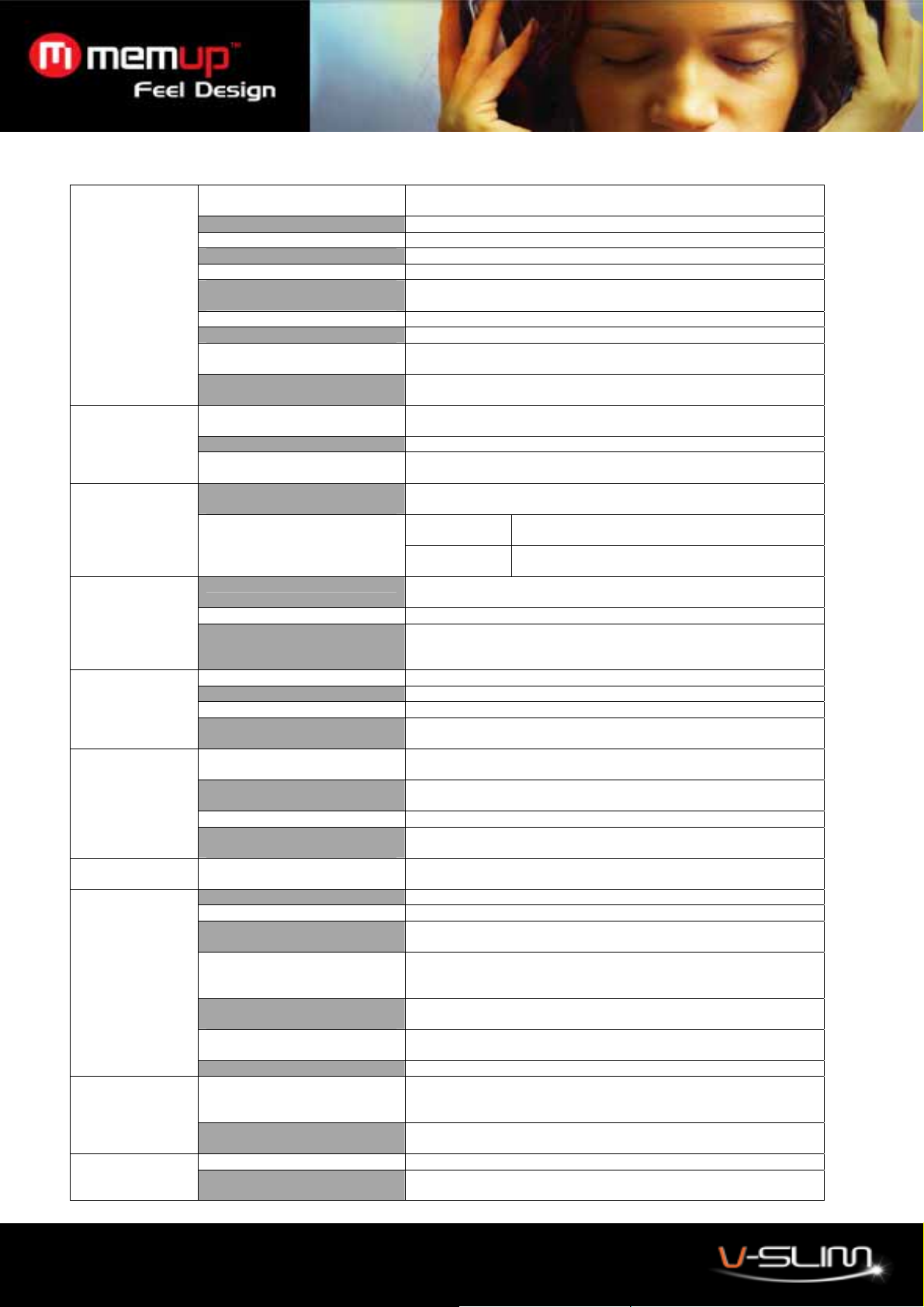
Estructura del menú
My Music (Mi
Música)
Video (Vídeo)
Recorder
(Grabadora)
My Ebook (Mi ebook)
FM (FM)
My Picture (Mi
imagen)
Calendar
(Calendario)
Setting (Ajuste)
File Navi
(Archivo navi)
Data Exchange
(Intercambio de
datos)
Now Playing (Reproducción en
curso)
All Music (Toda la música)
Artist (Intérprete)
Album (Álbum)
Genre (Género)
My Music List (Mi lista de
música)
Dir List (Lista de Direct.)
Record List (Lista de grabación)
My Music Tag List (Mi lista de
etiquetas de música)
Level (Nivel) No Class (Sin clase) / Level 1 (Nivel 1) / Level 2 (Nivel 2) / Level 3
Now Playing (Reproducción en
curso)
Dir List (Lista de Direct.)
My Video Tag List (Mi lista de
etiquetas de vídeo)
Now Recording (Grabación en
curso)
Rec Type (Tipo de grab.)
Dir List (Lista de Direct.) Local Memory (Memoria local) / Card Memory (Memoria de la
Tag List (Lista de etiquetas)
Auto Play Gap (Intervalo de
tiempo de la lectura
automática): 5sec
Listen In (Escuchar en)
Station List (Lista de emisoras)
FM Band (Banda de FM) USA Band (Banda EEUU)/Japan Band (Banda Japón)
Stop Playing (Detener
reproducción)
Lista de imágenes Dir List (Lista de direct.) > Local Memory (Memoria local) / Card
Scan Mode (Modo escaneo) File List Mode (Modo lista de archivos) / Outline Mode (Modo
Play Mode (Modo reproducción) Manual Mode (Modo manual) / Play Mode (Modo Reproducción)
Slide Gap 1s (Tiempo entre
imágenes 1seg.)
Information (Información)
Display (Pantalla) Backlight (Luz fondo) / Brightness (Brillo)
Rename Playlist (Renombrar
Lista de reproducción)
Player Configure (Configurar
reproductor)
Language Select (Seleccionar
Idioma)
Encrypted Disk Setting (Ajuste
de disco encriptado)
Reset (Resetear)
Local Memory (Memoria local) Playlist (Lista de reproducción) / TXT (TEXTO )/ VIDEO (VÍDEO) /
Card Memory (Memoria de la
tarjeta)
Local Memory (Memoria local)
Card Memory (Memoria tarjeta)
(Nivel 3) / Level 4 (Nivel 4) / Level 5 (Nivel 5)
WAV Rec
(Grab. WAV)
MP3 Rec
(Grab. MP3)
tarjeta)
Memory (Memoria de la tarjeta)
esquema)
Owner (Propietario) / Off Time (Tiempo apagado) / Sleep Time
(Tiempo stand-by) / Format Card (Formatear tarjeta) / Format
Memory (Formatear memoria) / Check System (Comprobar sistema)
Adjust Space (Ajustar espacio)
PICTURES (IMÁGENES) / MUSIC (MÚSICA) / RECORD
(GRABAR)
32kbps/64kbps/192kbps/384kbps
64kbps/128kbps/256kbps
7

14. Buscar música
Este reproductor permite gestionar la música de varias maneras para localizar y reproducir sus canciones favoritas de
manera sencilla.
En el menú, pulse los botones Arriba y Abajo para seleccionar las opciones y luego el botón Play (Reproducir) para
introducir o confirmar su selección. Pulse el botón Menú para abrir el submenú. Pulse prolongadamente el botón Menú
para volver al menú anterior.
Now Playing (Reproducción en
curso)
All Music (Toda la música) Reproducir todas las canciones situadas en la memoria flash interna.
Artists (Intérpretes) Reproducir las canciones por intérprete.
Album (Álbum) Reproducir las canciones por álbum.
Genre (Género) Reproducir las canciones por género.
My Music List (Mi lista de
música)
Dir List (Lista de Direct.) Reproducir todas las canciones de la tarjeta o la memoria flash interna.
Record List (Lista de
grabación)
My Music Tag List (Mi lista de
etiquetas de música)
Nivel Reproducir las canciones por nivel
Canciones en la cola de reproducción
Reproducir las canciones de la lista.
Reproducir las grabaciones FM y las grabaciones de voz.
Reproducir las canciones que haya marcado de una ubicación temporal
especial. Para utilizar esta función, deberá añadir una etiqueta antes durante la
reproducción de la música (En Now Playing (Reproducción en curso)> Add Tag
(Añadir etiqueta)
15. Reproducción en curso
Submenú
Para configurar los modos de reproducción, como la función de repetición, EQ, clasificación, quitar canciones: Pulse el
botón Menú. Se abrirá el menú de ajustes dentro del modo de reproducción en curso. En el submenú, pulse los botones
Arriba y Abajo para seleccionar las opciones y pulse Play (Reproducir) para confirmar o introducir las opciones. Pulse + o
- para ajustar el valor.
Repeat (Repetir)
Equalizer (Ecualizador)
Repeat (Repetir)
Replay X Times (Volver a
reproducir x veces)
Replay Interval (Volver a
reproducir el intervalo)
Replay Mode (Volver a
reproducir el modo)
Tempo Rate (Clasificación del
tempo)
Remove (Borrar)
Add to My List (Añadir a Mi lista)
Information (Información)
Add Tag (Añadir etiqueta)
FIN/FOT (FIN/FOT)
Level (Nivel)
Sequence (Secuencia) / Repeat One (Repetir una) / Repeat All (Repetir
todas) / Random (Aleatorio) / Intro (Intro)
Normal (Normal) / Rock (Rock) / Pop (Pop) / Soft (Soft) / Jazz (Jazz) / DBB
(DBB)
Normal (Normal) / Repeat One (Repetir una) / Repeat All (Repetir todas) /
Random (Aleatorio)
Pulse los botones de izquierda y derecha (+/-) para ajustar los tiempos.
Pulse los botones de izquierda y derecha (+/–) para ajustar el intervalo.
Pulse los botones de izquierda y derecha (+/-) para ajustar la velocidad de
reproducción de la música.
Borre las canciones de la lista de reproducción en curso.
Añadir la canción a una lista específica para localizarla fácilmente cuando
se desee reproducirla.
Información sobre la canción.
La etiqueta es como una marca de favoritos. Añadiendo una etiqueta a la
música de reproducción en curso, podrá reproducir la música de la
ubicación temporal que ha etiquetado pero no el comienzo en el futuro.
Activar o desactivar el efecto aparición y desaparición gradual.
Ajustar el nivel de la canción de reproducción en curso de 1 a 5 estrellas.
Pulse los botones de izquierda y derecha (+ y -) para ajustar el nivel.
8
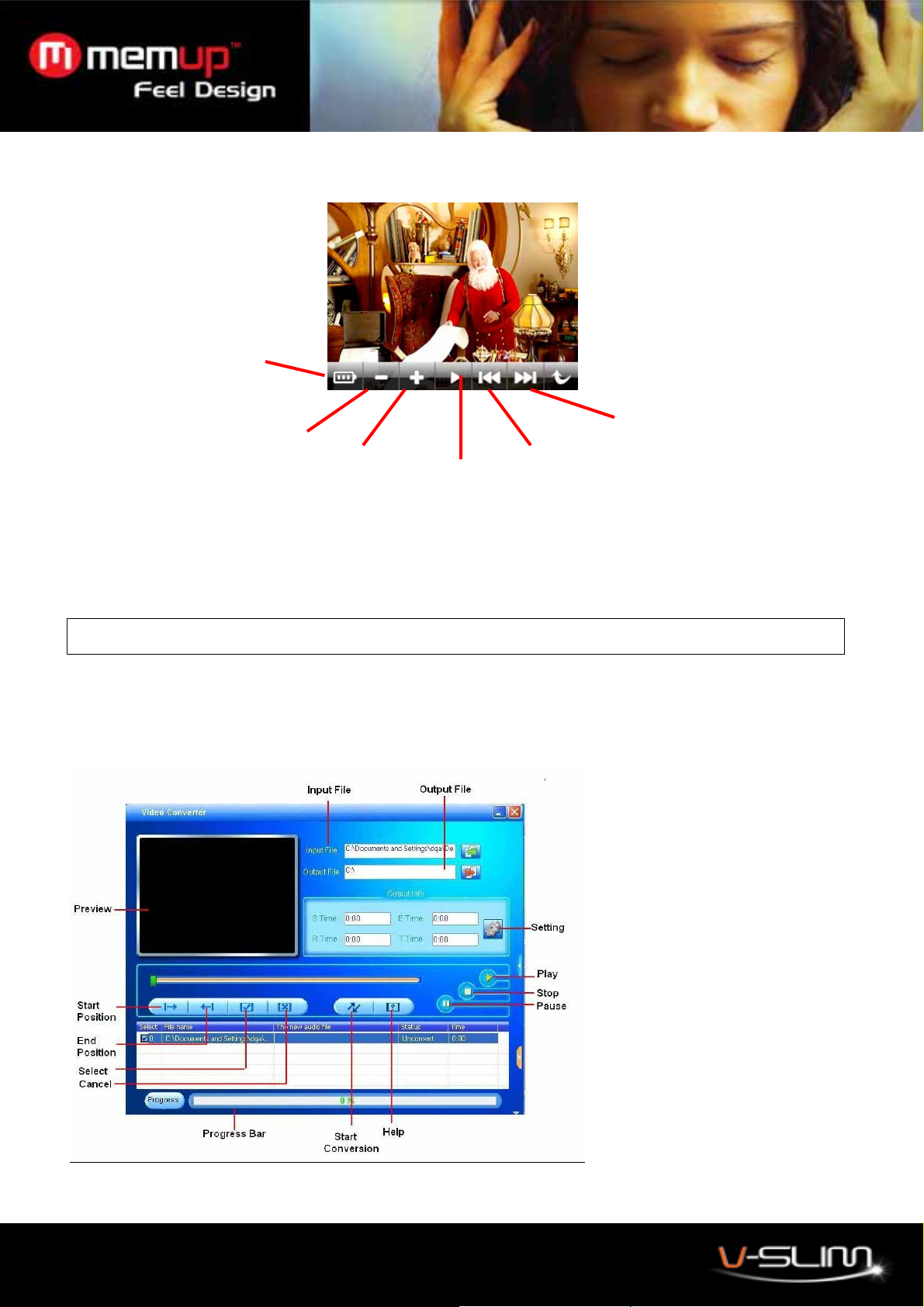
V
A
r
/
16. Modo Vídeo
Este reproductor puede reproducir archivos de vídeo AVI y WMV.
Indicador de
batería
1. Seleccione My Video (Mi Vídeo) en el Menú Principal y pulse el botón Play (Reproducir) para acceder a él.
2. Seleccione Dir List (Lista de Direct.) y pulse el botón Play (Reproducir) para acceder a ella.
3. Seleccione Local Memory (Memoria Local) o Card Memory (Memoria de la tarjeta).
4. Se mostrarán todos los archivos de vídeo presentes en la memoria. Seleccione el archivo que desee reproducir.
Volumen -
olumen +
Reproduci
Pausa
Saltar a la siguiente /
vance rápido
Saltar a la anterior
/Retroceso rápido
17. Utilizar el Software de conversión de video “START.htm”
Debes de usar el software de conversión preinstalado en la flash memory para convertir archivos MPG, MPG4,
ASF, AVI, WMV a AVI o WMV, archivos soportados por el reproductor.
1. Conecte el reproductor a su ordenador mediante el cable USB suministrado.
2. En el explorador de Windows, el V-Slim aparece como un icono de “Memup”.
3. Doble clic sobre él, y entonces podrás ver diferentes archivos.
4. Doble clic sobre “START.htm”. Una pantalla aparecerá y estarás preparado para descargar el software de
conversión de video “Video_conversion_tool.zip” o la guía de usuario.
9

1. Descarga y ejecuta la herramienta de conversión, pero esté seguro que tiene los últimos codecs de video
disponibles en la red o en su PC.
2. Haga clic en on “ Input File”
archivo que quiere convertir y haga clic en el botón “Open”. El archivo esta ahora añadido a la pantalla de
conversión.
3. Seleccione el destino de los archivos convertidos. En la pantalla “Output Folder”
el lugar donde los archivos convertidos son salvados.
4. Seleccione los parámetros de la conversión en “Settings”. Esté seguro de que la resolución es de 320x240
5. Entonces, haga clic en el botón “Start Conversion” para comenzar la conversión.
6. Espere hasta que la “Progress bar” alcance el 100% e indique que el fichero ha sido convertido.
7. Vaya a encontrar el archive convertido o elija el lugar y transfiralo a su V-Slim.
para añadir archivos a convertir. En la pantalla aparece “add file”, seleccione el
, seleccione la dirección y
Ahora tu puedes convertir otros archivos de la misma forma! Haga clic
sobre “Help”
sobre la herramienta de conversión para más
detalles.
18. Grabadora de voz
Recorder
(Grabadora)
Ajuste de la grabación
1. Seleccione Recorder (Grabadora) en el Menú Principal y pulse el botón Play (Reproducir) para acceder a ella.
2. Seleccione Rec Type (Tipo de grab.) y el botón Play (Reproducir) para acceder a él.
3. Seleccionar un formato de grabación (WAV o MP3) y pulse el botón Play (Reproducir) para acceder a él.
4. Seleccione un número de bits y pulse el botón Play (Reproducir) para confirmarlo.
Nota: Un número de bits más alto dará como resultado una mejor grabación, pero ocupará más espacio de memoria.
Iniciar grabación
1. Seleccione Now Recording (Reproducción en curso) y pulse el botón Play (Reproducir) para iniciar la
grabación.
2. Pulse el botón Play (Reproducir) para hacer una pausa en la grabación.
3. Pulse prolongadamente el botón Menu (Menú) para detener y guardar la grabación.
Now Recording
(Reproducción en curso)
Rec Type (Tipo de grab.)
WAV Rec (Grab. WAV) 32kbps/64kbps/192kbps/384kbps
MP3 Rec (Grab. MP3) 64kbps/128kbps/256kbps
¾ La grabación registrada por el micrófono se guardará en la carpeta RECORD (GRABACIÓN) (ej.
/Voice/REC001.WAV);
10
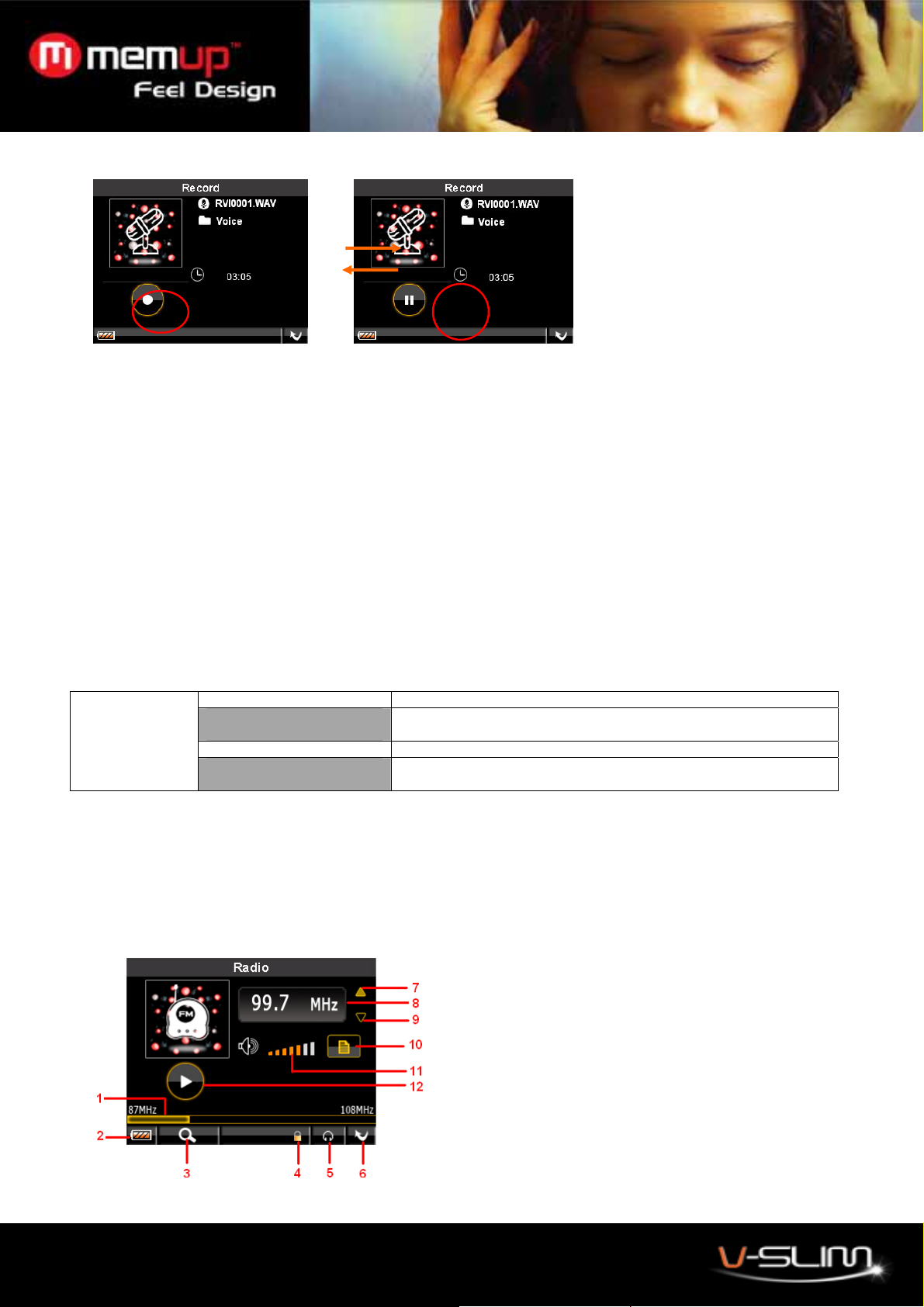
Recording (Grabando) Pause recording (Grabación en pausa)
Reproducir un archivo de grabación
1. Seleccione My Music (Mi Música) en el menú principal y pulse el botón Play (Reproducir).
2. Seleccione Record List (Lista de grabación) y pulse el botón Play (Reproducir) para acceder a la lista de
archivos grabados de voz.
3. Seleccione una grabación de la lista para su reproducción.
19. Mi e-book
Este dispositivo no es sólo un reproductor de música sino también un lector de libros de texto. El reproductor soporta ebooks en formato txt.
20. Radio FM
El reproductor multimedia le permite escuchar radio FM con el sintonizador digital FM incorporado.
Nota: Los auriculares deben estar conectados al reproductor multimedia o el sintonizador FM no podrá escanear
correctamente las emisoras FM.
Iniciar el sintonizador FM
FM (FM)
Para pasar al modo radio FM:
1. Seleccione FM (FM) de la lista del Menú y pulse el botón Play (Reproducir).
2. Seleccione FM Band (Banda FM) y el botón Play (Reproducir).
3. Seleccione una banda de frecuencia (USA -EEUU- o Japan -Japón-).
4. Pulse el botón Menu (Menú) para volver al menú anterior.
5. Seleccione Listen In (Escuchar en) para empezar a escuchar la radio FM.
Listen in (Escuchar en) Escuchar radio FM
Station List (Lista de
emisoras)
FM Band (Banda FM) Banda EEUU (87.5-108 MHz) / Banda Japón (76-108 MHz)
Stop Playing (Detener
reproducción)
Preconfigurar emisoras
Detener recepción de radio FM
1. Buscar en la barra de procesos
2. Indicador de batería
3. Modo escaneo
4. Bloqueado
5. Modo auriculares
6. Botón atrás
7. Siguiente frecuencia
8. Escanear/Recibir frecuencia
9. Frecuencia anterior
10. Botón del menú
11. Nivel del volumen
12. Estado Reproducción/Pausa
11
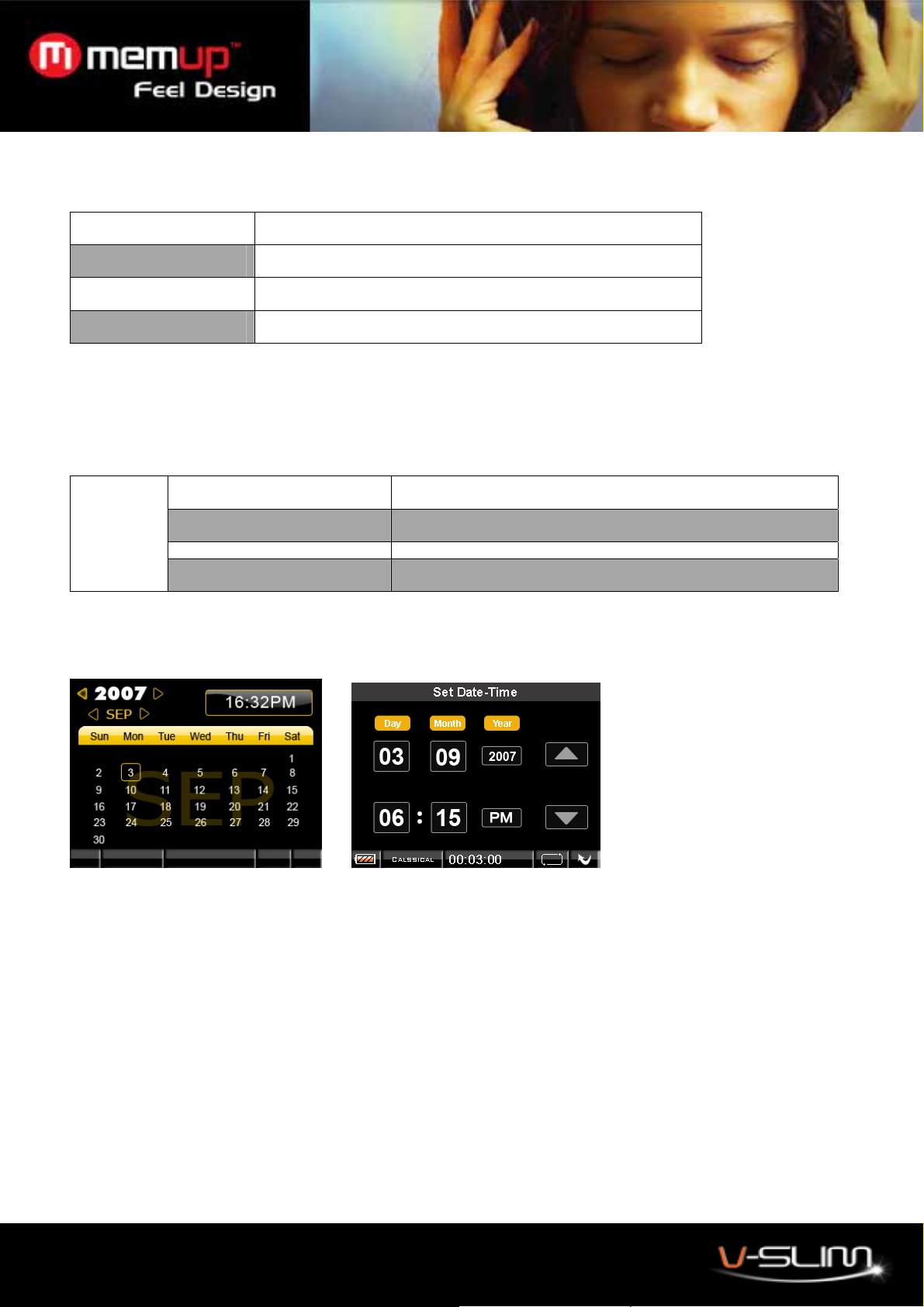
Usar el menú de ajustes FM
Para navegar por el menú de ajustes FM, en el modo Radio FM, pulse el botón Menu (Menú) para acceder a él.
Auto Search (Búsqueda
automática)
Save channel / Remove
(Guardar canal / Borrar)
Record quality (Calidad de
grabación)
FM Record (Grabación
FM)
Sintonizar manualmente una emisora de radio FM
Para realizar una sintonización manual, pulse los botones Arriba y Abajo. Cada vez que los pulse, el reproductor cambiará
0,1MHz la frecuencia.
Buscar todas las emisoras de radio FM disponibles
Guardar la lista de canal a canal actual/Borrarla de la lista de canales
Ajustar la calidad de grabación FM
Grabar radios FM
21. Imágenes
My Picture
(Mi Imagen)
Nota: El reproductor multimedia soporta imágenes con formatos JPG y BMP.
Picture List (Lista de imágenes) Dir List (Lista de direct.) > Local Memory (Memoria local) / Card
Memory (Memoria de tarjeta)
Scan Mode (Modo escaneo) File List Mode (Modo lista de archivos) / Outline Mode (Modo
esquema)
Play Mode (Modo reproducción) Manual Mode (Modo manual) / Slide Show Mode (Modo diapositivas)
Slide Gap 1s (Tiempo entre
imágenes 1seg.)
22. Calendario
Para ajustar la hora:
1. En el menú principal, seleccione Calendar (Calendario) y pulse el botón Play (Reproducir).
2. Se mostrará la hora.
3. Si la hora no es correcta, utilice los botones Arriba y Abajo para ajustar los números y emplee los botones de
izquierda y derecha para pasar de una opción a otra.
4. Pulse el botón Play (Reproducir) para confirmarlo.
23. Configuración avanzada
Para navegar en el menú Ajustes:
1. Seleccione Setting (Ajuste) en el menú principal y pulse el botón Play (Reproducir).
2. Pulse los botones de Arriba y Abajo para elegir un ajuste y pulse el botón Play (Reproducir) para entrar en el
submenú. Pulse los botones + y – para ajustar el valor.
3. Una vez que haya terminado de realizar los ajustes, pulse prolongadamente el botón Menu (Menú) para volver al
menú anterior.
12

Menú
Ajuste
Submenú Significado
Information (Información) Información sobre el reproductor, como la versión del microprograma, el
espacio total, el espacio libre, etc.
Display (Pantalla) Ajustar la duración del brillo y la luz de fondo.
Rename Playlist (Renombrar
lista de reproducción)
Player Configure (Configurar
reproductor)
Language Select (Seleccionar
idioma)
Encrypted Disk Setting (Ajuste
del disco encriptado)
Reset (Resetear) Resetear el reproductor al estado de fábrica por defecto.
Especificar el nombre de la lista de reproducción.
Owner (Propietario) / Off Time (Tiempo apagado) / Sleep Time (Tiempo
stand-by) / Format Card (Formatear tarjeta) / Format Memory (Formatear
memoria) / Check System (Comprobar sistema)
Configurar el idioma en el que aparecen los menús en el reproductor.
Configurar el disco encriptado para guardar datos secretos.
24. Archivo Navi
Todos los archivos de su reproductor están clasificados en función del nombre de las carpetas. Esta función puede
navegar por su reproductor y borrar los ficheros que contenga.
1. En el menú principal, seleccione File Navi (Archivo Navi)
2. Elija una carpeta (todos los archivos de su reproductor están clasificados en función del nombre de las
carpetas).
3. Pulse el botón Menu (Menú) y se abrirá un submenú. Elija Remove (Borrar) para suprimir el archivo
multimedia.
4. Pulse el botón Play (Reproducir) para reproducir el archivo multimedia.
Intercambio de datos
El intercambio de datos consiste en copiar datos de la memoria interna a la tarjeta o de la tarjeta a la memoria interna.
Formatear el reproductor con la herramienta de formateo de Windows
1. Conecte el reproductor al ordenador.
2. Pinche en el botón derecho del ratón sobre el disco que representa el reproductor multimedia.
3. Seleccione Format (Formatear) e inicie el proceso de formateo.
Nota: No seleccione NTFS en el menú Format File System (Formatear sistema de ficheros). De lo contrario, el
reproductor no funcionará y tendrá que volver a formatearlo.
24. Resolución de problemas
Síntomas Soluciones
El volumen está demasiado bajo. Aumente el volumen con el botón de volumen +.
No hay sonido
Intermisión durante la reproducción de
música
Sonido distorsionado La batería está muy baja. Cargue la batería.
Algunas canciones no se pueden
reproducir
No se obtiene ninguna respuesta al pulsar
los botones
No se puede encender el reproductor
después de formatearlo con la herramienta
de formateo de Windows.
No puedo encender el reproductor.
Los auriculares no se pueden introducir correctamente en la toma
correspondiente. Vuelva a introducir los auriculares en la toma con cuidado.
La batería está baja. Cargue la batería.
Es posible que los archivos de música tengan un formato incompatible.
Asegúrese de que los archivos de música están en formato MP3 o WMA.
- El interruptor Hold está en la posición de retención Mueva el interruptor Hold en
el sentido contrario al candado cerrado.
- Es posible que el reproductor no funcione bien por un uso indebido. Abra y
estire un clip para papel y pulse con él el orificio de reseteo con cuidado para
resetear el reproductor.
Es posible que no se haya formateado el reproductor con el sistema de archivos
NTFS. Vuelva a formatear el reproductor en el sistema de archivos FAT o FAT32
con la misma herramienta de formateo de Windows.
-Se ha acabado la batería. Cambie la batería. - No hay espacio
suficiente para los archivos del sistema. Libere espacio de memoria
borrando algunos archivos. - Es posible que el reproductor no
funcione bien por un uso indebido. Abra y estire un clip para papel y pulse con él
el orificio de reseteo con cuidado para resetear el reproductor.
13

25. Especificaciones del reproductor
• Memoria interna : 4GB o 8GB (parte de la memoria está reservada a la gestión del microprograma y del sistema)
• Interfaz : USB 2.0: Alta velocidad
• Alimentación : Batería Li-po recargable
• Ecualizador : Normal, XBass, Rock, Jazz, Soft, Pop y DBB
• Pantalla
o Pantalla de matriz de puntos, con 320 x 240 puntos, TFT y a color
o Pantalla con etiquetas ID3
• Controles
o Power On (Encendido) / Off (Apagado) / Play (Reproducir) / Pause (Pausa)
o Volumen + / Derecha
o Volumen - / Izquierda
o Saltar a la siguiente / Abajo
o Saltar a la anterior / Arriba
o Hold (Retener)
o Reset (Resetear)
• Reproducción de audio : Windows Media Audio (WMA) , MPEG Audio Layer 3 (MP3)
• Reproducción de audio : MP3 y WMA
• Reproducción de vídeo : Película (AVI, WMV)
• Relación señal / ruido : > 90 dB
• Respuesta de frecuencia : 20 Hz ~ 20 kHz
• Salida : < 4.4 mW (cada salida)
• Salida de distorsión armónica total : 0.01% ~ 0.5%
• Puertos : Puerto USB, Salida de teléfono
• Microprograma : Basado en flash Actualizable por el usuario.
LIMITACIÓN DE RESPONSABILIDAD Y DAÑOS.
EN NINGÚN CASO EL FABRICANTE Y LOS DISTRIBUIDORES DEL FABRICANTE (REFERIDOS DE FORMA
COLECTIVA COMO “LOS VENDEDORES”) SON RESPONSABLES POR DAÑOS O PÉRDIDAS, INCLUYENDO
PERO NO LIMITADOS A, DAÑOS DIRECTOS, INDIRECTOS, INTENCIONALES, PUNITIVOS, EJEMPLARES O
CONSECUENTES, DAÑOS POR PÉRDIDAS DE BENEFICIOS EMPRESARIALES O DAÑOS POR PÉRDIDAS DE
BENEFICIOS DE CUALQUIER CLIENTE O CUALQUIER TERCERA PARTE DERIVADOS DEL USO O LA
INCAPACIDAD DE USO DE ESTE PRODUCTO O EL SOFTWARE O LOS SOFTWARE, INCLUYENDO PERO NO
LIMITADOS A, AQUELLOS RESULTANTES DE DEFECTOS EN ESTE PRODUCTO O SOFTWARE O
DOCUMENTACIÓN, O PÉRDIDA O INEXACTITUD DE DATOS DE CUALQUIER TIPO, YA SEA BASADOS EN
CONTRATOS, DAÑOS O CUALQUIER OTRA TEORÍA LEGAL, INCLUSO SI LAS PARTES HAN SIDO AVISADAS
DE LA POSIBILIDAD DE TALES DAÑOS. LAS ANTERIORES LIMITACIONES PUEDEN NO SER APLICABLES
EN SU JURISDICCIÓN. EN NINGÚN CASO LA RESPONSABILIDAD TOTAL ACUMULATIVA DE LOS
VENDEDORES DE CADA Y TODO TIPO EN RELACIÓN AL PRODUCTO O SU SOFTWRE EXCEDERÁ DE LA
CANTIDAD ABONADA POR EL CLIENTE POR EL PRODUCTO.
14
